De navigatiebalk weergeven in plaats van broodkruimels in Ubuntu's Bestandsbeheer

Nautilus geeft standaard een breadcrumb-balk weer die het pad naar de geselecteerde map of het geselecteerde bestand toont. Dit is echter mogelijk niet efficiënt als u een lang pad moet invoeren. U kunt Nautilus eenvoudig wijzigen om de locatie-invoer weer te geven in plaats van de breadcrumb-balk.
Met de locatie-invoer kunt u gemakkelijk een pad invoeren om naar een specifieke map of bestand te navigeren. We laten u zien hoe u de breadcrumb-balk kunt wijzigen in de locatie-invoer. OPMERKING: Wanneer we zeggen dat u iets in dit artikel typt en er zijn aanhalingstekens rond de tekst, typt u NIET de aanhalingstekens, tenzij anders wordt aangegeven.
Druk op Ctrl + Alt + T om een terminalvenster te openen. Typ de volgende regel bij de prompt en druk op Enter.
sudo apt-get install dconf-tools
Typ uw wachtwoord als daarom wordt gevraagd en druk op Enter.
De installatie start en vertelt u vervolgens hoeveel schijfruimte er zal zijn gebruikt. Wanneer u wordt gevraagd of u wilt doorgaan, typt u 'y' en drukt u op Enter.

Sluit de terminal nadat u de installatie hebt voltooid door 'exit' in te voeren bij het invoeren van de prompt.
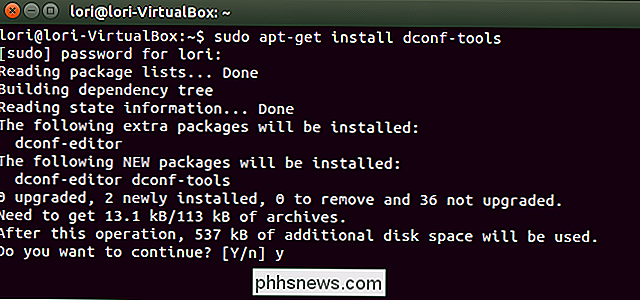
Klik op de knop Zoeken bovenaan van de Unity-balk en typ "dconf-editor" in het vak Zoeken. Items die overeenkomen met wat u typt, worden weergegeven terwijl u typt. Wanneer de dconf-editor wordt weergegeven, klikt u op het pictogram om deze te openen.
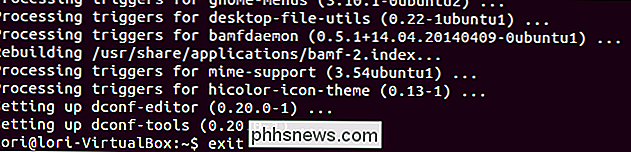
Navigeer in de dconf-editor naar de volgende locatie in de boomstructuur in het linkerdeelvenster.
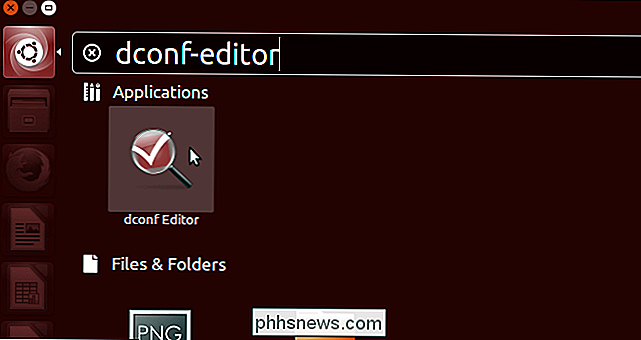
org -> gnome -> nautilus -> voorkeuren
Selecteer in het rechterdeelvenster het selectievakje altijd-gebruik-locatie-invoer.
Klik op de knop X in de linkerbovenhoek van het venster om de dconf-editor te sluiten.
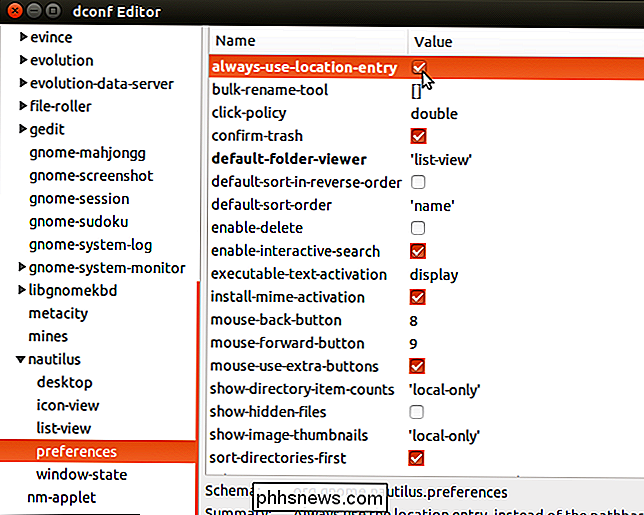
Nu wordt de broodkruimelbalk de locatie-invoer en u kunt eenvoudig een pad typen (of een pad plakken dat van elders is gekopieerd) en op Enter drukken om snel naar die map of dat bestand te gaan, net zoals u het pad naar een bestand of map in Windows zou kopiëren.
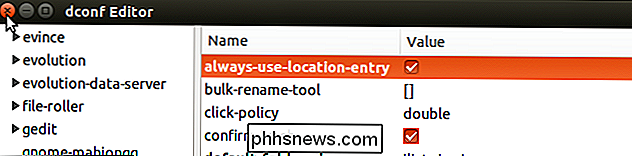
u wilt teruggaan naar de breadcrumb-balk, volg de bovenstaande procedure en schakel het selectievakje altijd-gebruik-locatie-invoer uit.
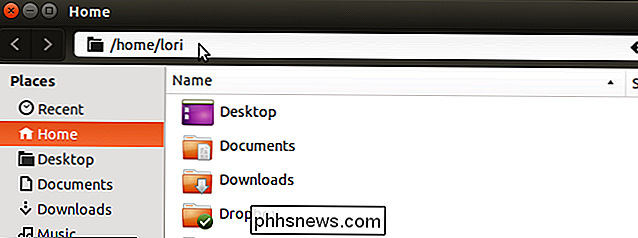

Een tijdelijke Facebook-profielfoto of -kader instellen
Met Facebook's functie voor tijdelijk profielfoto's hoeft u niet meer te onthouden dat u uw profielfoto na een feestdag of op een later tijdstip weer moet veranderen. doe dit automatisch voor u. Waarom een tijdelijke profielfoto instellen? Al miljoenen jaren gebruiken miljoenen mensen hun Facebook-afbeeldingen (en andere sociale media-profielen) als een hulpmiddel voor politiek protest (zoals het ondersteunen van mensen huwelijk gelijkheid in de Verenigde Staten), solidariteit met groepen (zoals de slachtoffers van de terroristische aanslag in Parijs in 2015), en om anders de aandacht te vestigen op oorzaken, mensen en feestdagen in hun cultuur.

Alle vrienden uitnodigen voor evenementen op Facebook-evenementen, of hen blokkeren
Als u ooit een Facebook-evenement hebt gemaakt, weet u dat het moeilijk kan zijn om meer dan een paar vrienden uit te nodigen op een tijd. Gelukkig is er een nieuwe manier om bijna al je vrienden eenvoudig in twee klikken uit te nodigen. Wilt u geen evenementuitnodigingen ontvangen? Je kunt ze ook blokkeren.



